这篇教程Photoshop简单的给人像头发丝抠图处理写得很实用,希望能帮到您。
本教程主要使用photoshop给美女人像头发丝抠图技巧,整体的抠图效果很漂亮,喜欢的朋友一起来学习吧。 显示最终效果 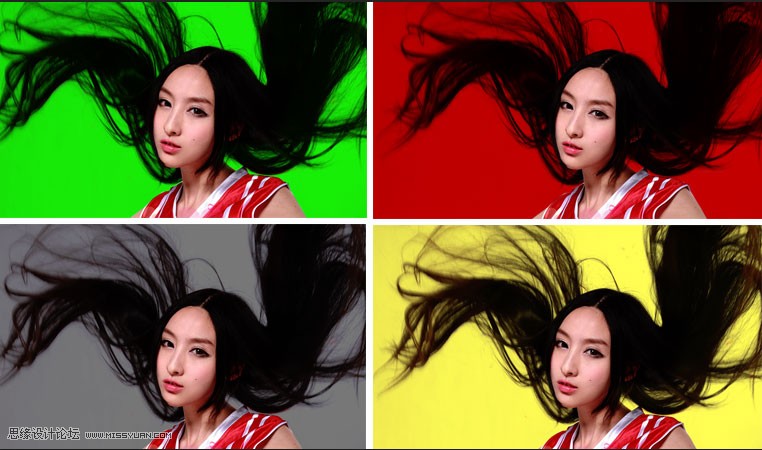
这种方法只能在psd内部使用不能导出透明背景。 一、导入素材,添加蒙版 1.导入美女图片 
2.导入背景图片 
现在需要将美女抠出来放在这个背景上,怎么办?一定会有人想到用通道,抽出。(备注:在ps6以后版本,抽出已经没有这个选项了)。 3.将美女图层复制一层,将图层混合模式设为正片叠底 
4.回到美女图层,添加图层蒙版 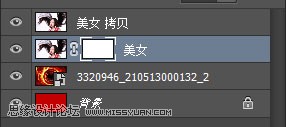
二、将美女头发背景擦掉 1.前景色设置为黑色,用钢笔工具将大的轮廓,特别身体部分抠出来,填充前景色 
2.用画笔(画笔大小自定,硬度为0)擦除头发细节,擦除完城后。Ctrl+M调整亮度 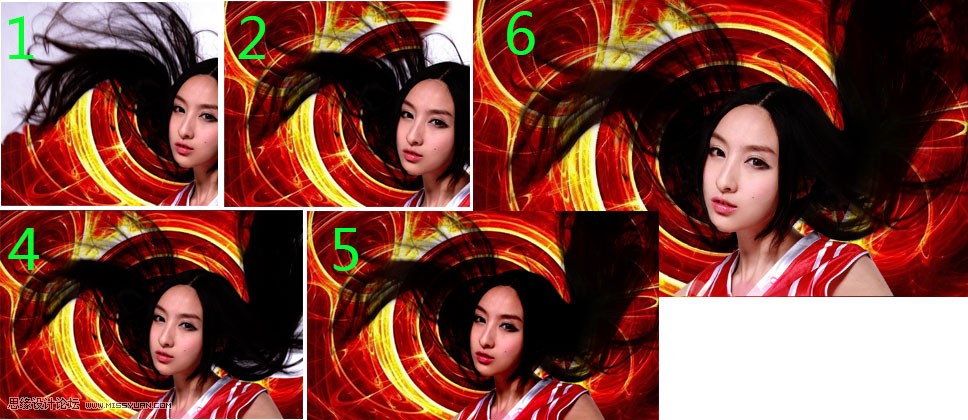
3.在将没有增加蒙版的美女从新增加复制一次,图层模式调为正片叠底,填充调成30%。(备注增加头发的厚度) 
显示最终效果 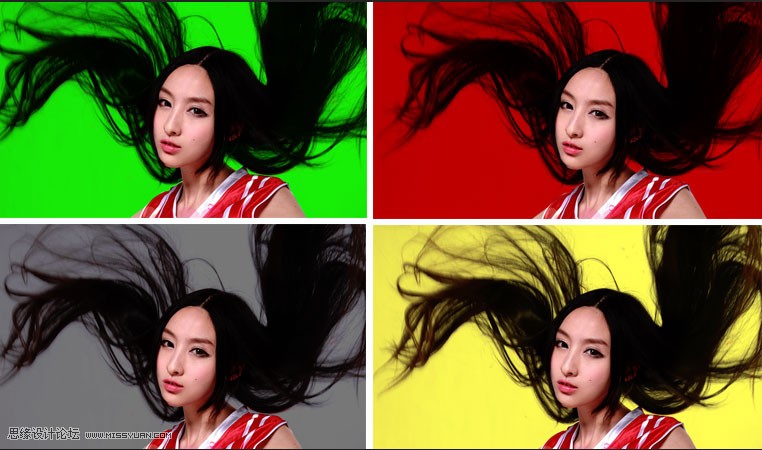
告诉大家只是方法,细节还得大家自己调整。
Photoshop给人像照片添加柔美的朦胧光效
Photoshop制作超酷的火车头冲出相框效果 |

